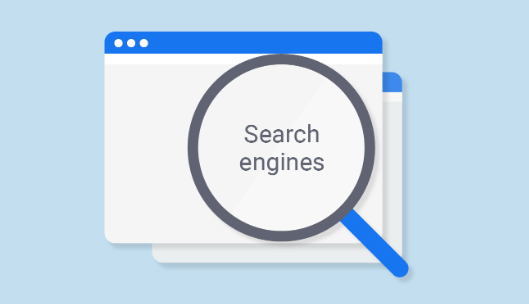So schauen Sie sich Videos im schwebenden Popup-Fenster von YouTube an

Hast du gerne Videos im schwebenden Popup-Fenster von YouTube gesehen? Wenn ja, werden wir heute die besten Tricks veröffentlichen, mit denen Sie Ihre YouTube-Videos einfach steuern können, während Sie Multitasking auf Ihrem PC ausführen. Wir werden einige einfache oder einfache Methoden vorstellen:
Verschiedene Möglichkeiten, Videos im schwebenden Popup-Fenster von YouTube anzusehen

Methode 1: Opera Browser
Der Opera-Browser verfügt über eine wesentliche Funktion des Video-Pop-Outs, mit der Sie nicht nur YouTube-Videos, sondern auch andere Videos ansehen können. Wir haben unten aufgeführt, um diese Funktion zu aktivieren.
Schritt 1:
Sie möchten das installieren oder herunterladen Opera-Browser auf deinem Computer.
Schritt 2:
Sobald Sie es installiert haben, gehen Sie zum Browser und gehen Sie einfach zu einer Videoseite wie YouTube und führen Sie ein Video aus.
Schritt 3:
Dann sehen Sie eine zusätzliche Schaltfläche in der Mitte des oberen Randes.
Schritt 4:
Tippen Sie einfach auf die Schaltfläche und Sie sehen, dass das Video herausspringt. Sie können es einfach nach Ihrer Wahl ziehen und während der Wiedergabe des Videos Multitasking ausführen!
Methode 2: Google Chrome
Google Chrome-Nutzer möchten die Nebenstellennamen hinzufügen Floating für Youtube von dem Google Chrome Webseite. Sobald du erfolgreich zu deinem Browser hinzugefügt hast, wird ein Popup angezeigt, in dem du aufgefordert wirst, den Youtube-Link einzufügen. Geben Sie einfach die URL ein.
Sobald Sie die URL erfolgreich eingegeben haben, wird das Fenster angezeigt, in dem Ihr Video automatisch abgespielt wird. Sie können in diesem schwebenden Fenster viele Registerkarten öffnen, die immer oben angezeigt werden. Sie können in Google Chrome alles tun, was Sie wollen, während Sie sich das Youtube-Video ansehen.
Methode 3: PopUp-Fenster für YouTube verwenden
Nun, dies ist eine weitere beste Google Chrome-Erweiterung, mit der Sie YouTube im PopUp-Fenster ansehen können. Diese Erweiterung ist sehr einfach oder leicht zu bedienen.
Schritt 1:
Zunächst möchten Sie die Erweiterung installieren PopUp-Fenster für YouTube dafür. Gehen Sie einfach zur Webseite und tippen Sie anschließend auf Zu Chrome hinzufügen
Blockieren von Anzeigen in Skype
Schritt 2:
Ein Popup-Fenster wird angezeigt. Tippen Sie einfach auf Erweiterung hinzufügen. Dadurch wird auch das PopUp-Fenster für YouTube in Ihrem Chrome-Browser installiert oder heruntergeladen.
Schritt 3:
Besuchen Sie jetzt einfach YouTube und Sie sehen eine Schaltfläche 'In PopUp abspielen' in der Videobox. Sie möchten auf die Schaltfläche tippen, um YouTube-Videos im PopUp-Fenster anzusehen.
Das ist alles. So können Sie YouTube-Videos in einem Popup-Fenster ansehen.
nvidia geforce erleben schwarzen bildschirm
Methode 4: Auf Android
Heutzutage lieben wir es alle, YouTube-Videos von Android-Handys anzusehen. Unter Android können Sie einfach ein schwebendes Fenster-Popup nur für YouTube erhalten. Dafür sollten Sie eine Android-App verwenden, die als Floating Tube bekannt ist. Mit Floating Tube können Sie YouTube-Videos einfach im Floating-Modus ansehen, sodass Sie nur YouTube-Videos abspielen können, während Sie andere Arbeiten auf Ihrem Android ausführen. Schauen wir uns an, wie Sie die Floating Tube unter Android verwenden.
Schritt 1:
Gehen Sie zunächst zu diesem Link, um ihn zu installieren oder herunterzuladen Schwimmrohr auf Ihrem mobilen Gerät. Die App benötigt 4 MB Speicherplatz, um auf Ihrem Mobilgerät installiert zu werden.
Schritt 2:
Öffnen Sie danach einfach die App und Sie möchten die Berechtigung erteilen. Klicken Sie einfach auf die Schaltfläche 'OK, ERHALTEN!' Und aktivieren Sie die App-Overlay-Berechtigungen.
Schritt 3:
Nun sehen Sie die Hauptoberfläche der Floating Tube App.
Schritt 4:
Klicken Sie außerdem auf eines der Videos und Sie sehen ein schwebendes Popup-Fenster oben auf Ihrem Bildschirm.
Schritt 5:
Im letzten Schritt wird das schwebende Popup-Fenster angezeigt, während Sie andere Apps verwenden oder Webseiten durchsuchen.
Das ist alles! So können Sie YouTube-Videos über ein schwebendes Popup-Fenster auf Ihrem Mobilgerät ansehen.
Fazit:
Dies waren also die wenigen Arbeitsmethoden, mit denen Sie Youtube-Videos beim Multitasking ansehen können. Diese Methode ist sehr hilfreich und sicher! Ich hoffe, Ihnen gefällt dieser Leitfaden, teilen Sie ihn mit anderen! Wenn Sie bei einem Schritt auf Schwierigkeiten stoßen, teilen Sie uns dies im Kommentarbereich unten mit.
Lesen Sie auch: